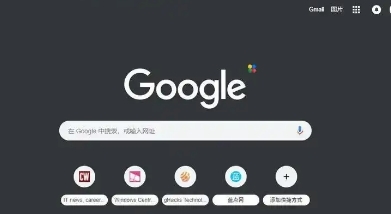当前位置:
首页 >
谷歌浏览器插件快捷键失效如何重新绑定操作
谷歌浏览器插件快捷键失效如何重新绑定操作
时间:2025-07-29
来源:谷歌浏览器官网
详情介绍
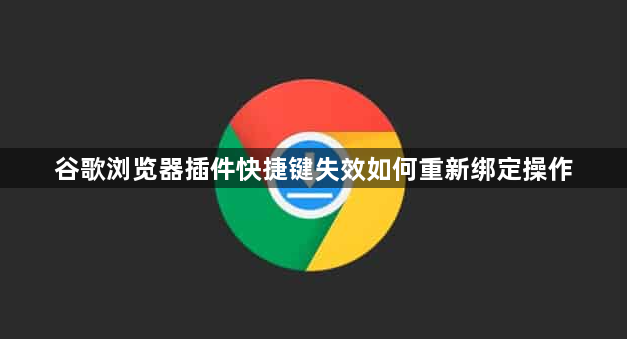
1. 进入扩展程序管理页面:点击Chrome浏览器右上角的三个点图标,选择“扩展程序”,或者在地址栏输入`chrome://extensions/`并回车,打开已安装的扩展程序列表。
2. 找到目标插件:在扩展程序列表中,找到快捷键失效的插件。若插件较多,可通过搜索框快速定位。
3. 检查现有快捷键:点击目标插件下方的“详情”或“键盘快捷键”选项(不同插件可能显示不同),查看当前已绑定的快捷键。若快捷键显示为“无”或错误组合,需重新绑定。
4. 删除旧快捷键:若存在旧快捷键但失效,可点击右侧的“删除”或“清除”按钮,移除原有绑定。
5. 设置新快捷键:在快捷键输入框中,按下新的快捷键组合(需以`Ctrl`或`Alt`开头,例如`Ctrl+S`)。输入后,插件通常会自动保存设置。若未自动保存,可点击“保存”或“应用”按钮。
6. 测试新快捷键:关闭所有标签页,重新打开浏览器,尝试按新快捷键启动插件。若仍无效,继续以下步骤。
7. 重置浏览器设置:点击右上角的三个点图标,选择“设置”→“重置并清理”→“恢复设置到原始默认配置”。此操作会重置所有浏览器设置,包括快捷键。
8. 检查其他扩展冲突:若重置后仍无效,可能是其他扩展占用了相同快捷键。逐一禁用其他扩展,测试目标插件的快捷键是否恢复。
请注意,以上方法按顺序尝试,每尝试一种方法后,可立即检查是否满足需求。一旦成功,即可停止后续步骤。不同情况可能需要不同的解决方法,因此请耐心尝试,以找到最适合您情况的解决方案。
继续阅读